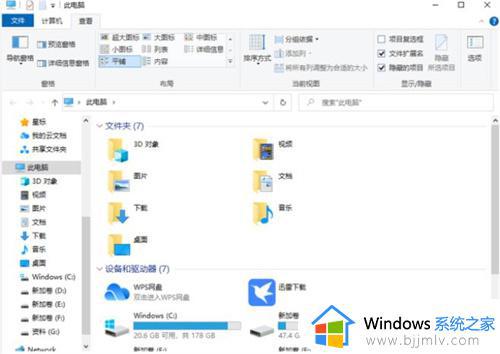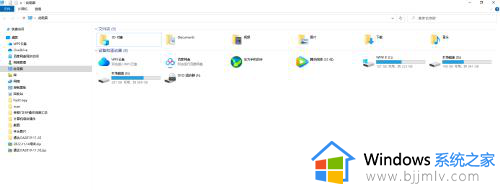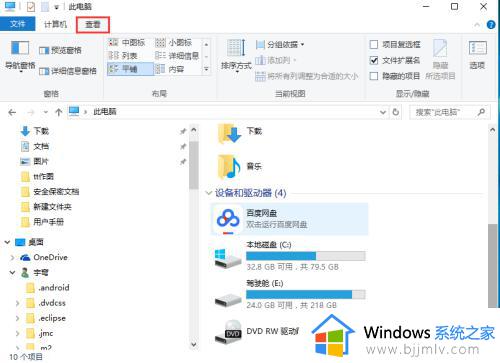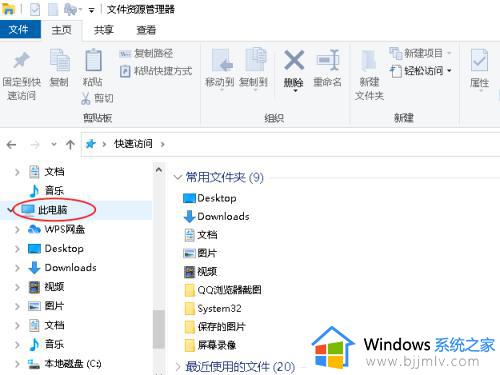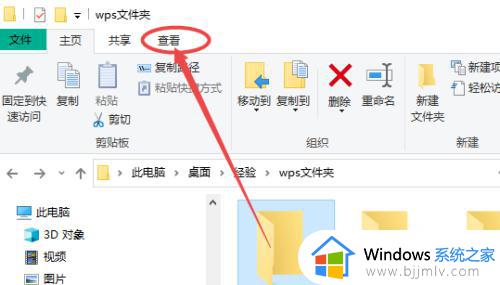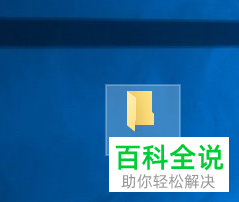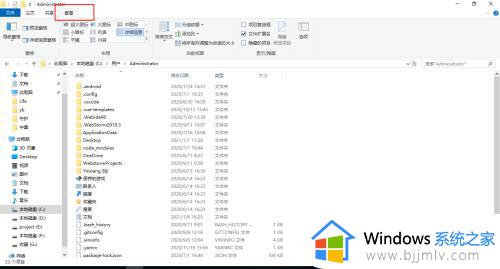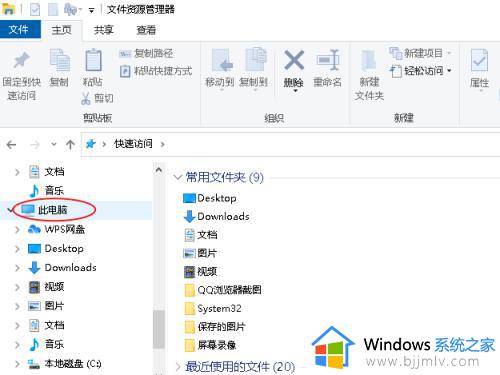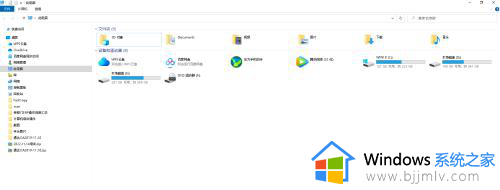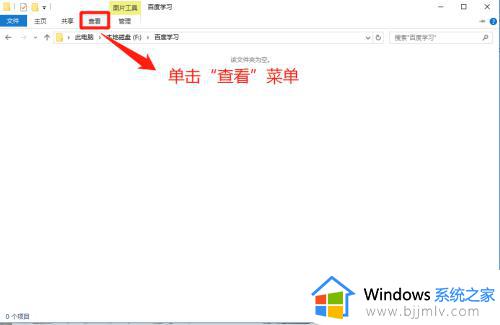win10的隐藏文件怎么显示出来 win10如何查看隐藏文件
更新时间:2023-08-25 10:15:49作者:skai
相信我们经常使用win10操作系统的小伙伴应该都知道,我们的win10操作系统中有个隐藏文件的功能,很多小伙伴都会选择将自己重要的文件进行隐藏,但是却不知道怎么显示,那么win10的隐藏文件怎么显示出来呢?接下来小编就带着大家一起来看看win10如何查看隐藏文件,快来学习一下吧。
具体方法:
1、打开文件资源管理器
打开Windows10系统,点击文件资源管理器。
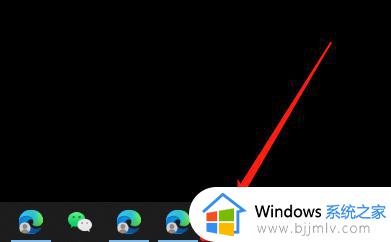
2、打开查看选项卡
打开文件资源管理器的菜单栏,点击查看。
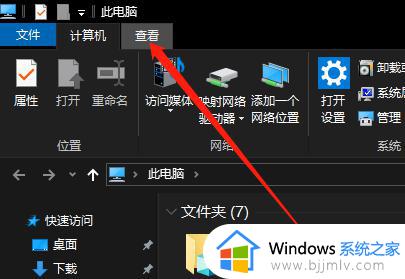
3、查看隐藏的文件
打开文件资源管理器的查看选项卡,勾选隐藏的项目选项即可。
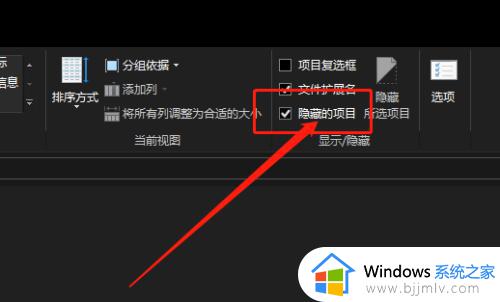
以上全部内容就是小编带给大家的win10查看隐藏文件方法详细内容分享啦,小伙伴们如果你们有需要的话就快点和小编一起来操作吧,希望本文可以帮助到你。